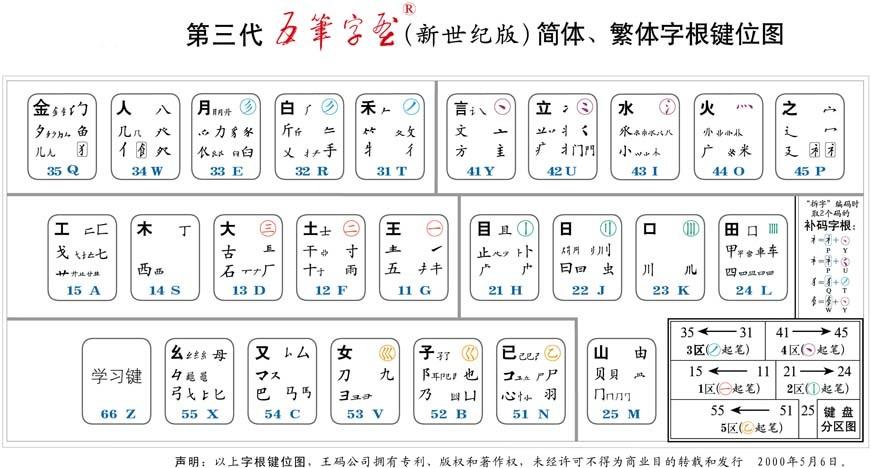1. 年份设置 用钥匙打开考勤机前盖,右手边有一设置键,按箭头方向拔过去,此时有三个灯同时在闪且左下角01在闪,按确定键2010年在闪,按+或—设置年份,设置好后按确定进入下一项日期设置;
2. 日期设置 左下角02在闪,按确定键后月份在闪,按加或减设置好,后按确定设置日期,设置好看再按确定进入时间设置;
3. 时间设置 左下角03闪,按确定进入,设置时间,按加或减设置时间,设定好后按确定;
4. 卡纸换日时间设定(可不设置)5. 卡片规格设定(一般不设置)6. 薪资分类设定(国外须设定,国内不设置)7. 时间制设定(可不设置)8. 打印位置设定(默认是08 08,前面08是调打印位置上下移动,数字调小打印位置越往下移动,数字调大则往上移动;后08是调节打印位置左右移动,数字越小打印位置就越往左移,数字越大则越往右移动);9. 不用设置;10.不用设置;11.卡纸正反面识别,默认为00,防止误打错位置(00可正反面识别,按规定的日期打卡,有效防止误打位置,01卡纸两边都可以打卡)B.变色设置(迟到早退打出来是红色字体,一目了然)例如:8:30—11:30 12:30—17:30 按变色键(左手边第一个按键)1. 此时左下角01在闪,按确定后00在闪,按加(或减)把00调到08后按确定,后两位00调成31再按确定键,01在闪(01代表黑色,02代表红色),按加键调到02,(既08:30上班,迟到一分钟后打出来的字体是红色,代表迟到)后按确定键2次进入上午下班时间设置;2. 左下角02在闪,按确定00在闪,把第一位00调成11,再按确定,00在闪,把后位00设置成30,再按确定键,01在闪,不用设置(01代表黑色,既11:30正常下班,打出的字体为黑色,代表正常出勤);然后按确定键两次,进入下午上班时间段设置;3. 左下角03在闪,按确定键后00在闪,把第一位00调到12,后一位00调成31,再按确定键,01在闪(01代表黑色,02代表红色),按加键调到02(既12:30上班,迟到一分钟打出的字体是红色,代表迟到)再按确定键两次进入下午下班时间段设置;4. 左下角04在闪,按确定键后把前面00调到17,后两位00调到30,再按确定01在闪,不用设置(01代表黑色,既11:30正常下班,打出的字体为黑色代表正常出勤);确定两次后进入下午上班设置。
考勤表年份设置方法如下:
1/3
打开EXCEL表格,选中A2单元格,点击菜单栏上“数据-数据验证”,下拉选择数据验证。
2/3
弹出窗口,点击序列,下拉选择”允许“,在来源选项里输入”2022,2023,2024,2025“这五个年份可选择,每一个年份之间用英文逗号隔开。
3/3
点击确定,单击单元格,下拉出可以选择的年份。